Instalējot Windows 10 no jauna datorā vai pirmo reizi palaižot to, ja tas ir iepriekš instalēts kopā ar datoru, šī procesa laikā tiek izveidots pirmais lietotāja konts.
Šis ir galvenais sistēmas konts un pēc noklusējuma ir konfigurēts kā administratora konts, taču tas nav vienīgais, kas tiek izveidots šī procesa laikā.
Windows 10 automātiski izveido divus papildu lietotāja kontus, kas pēc noklusējuma ir neaktīvi. Viņi ir:
- Viesu konts
- Administratora konts
Pirmais ir viesu konts, kuru Microsoft ir izveidojis lietotājiem, kuri piekļūst ierīcei, bet tajā nav pastāvīga konta.
Viesu konti ir stingri ierobežoti, jo nav iespējams instalēt programmatūru vai aparatūru vai mainīt sistēmas iestatījumus.
Administratora konts
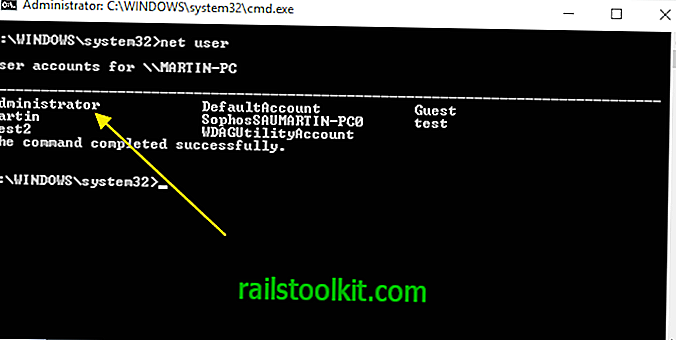
Otrais konts, kuru jūs iepriekš instalējāt jebkurā Windows 10 ierīcē, ir administratora konts.
Pēc noklusējuma tā ir neaktīva, un pirms tās var izmantot, tā ir jāiespējo. Lai gan tas vispār nav vajadzīgs, to bieži izmanto traucējummeklēšanai vai administratīviem mērķiem, kad tas ir iespējots.
Galvenā atšķirība starp lietotāja administratora kontu un iebūvēto administratora kontu ir tā, ka pirmais saņem UAC uzvednes, bet otrais ne. Pirmais lietotāja konts, ko pirmās palaišanas laikā izveido faktiskais sistēmas lietotājs, ir neizvēlēts administratora konts, savukārt iebūvētais administratora konts ir paaugstināts konts.
Ir relatīvi viegli iespējot vai atspējot kontus operētājsistēmas Windows 10 ierīcēs, ja pierakstāties, izmantojot savu administratora kontu. Lietotāja konta izmaiņas nevar veikt, ja pierakstāties ar parastu kontu un jums nav piekļuves administratora kontam sistēmā.
Process ietver komandu virknes palaišanu no paaugstinātas komandrindas uzvednes. Windows 10 ierīcēs nav iespējams aktivizēt noklusējuma administratora kontu, izmantojot ar kontu saistītās iespējas, kas atrodamas lietojumprogrammā Iestatījumi, jo noklusējuma konti tur nav uzskaitīti.
Iespējojiet administratora kontu
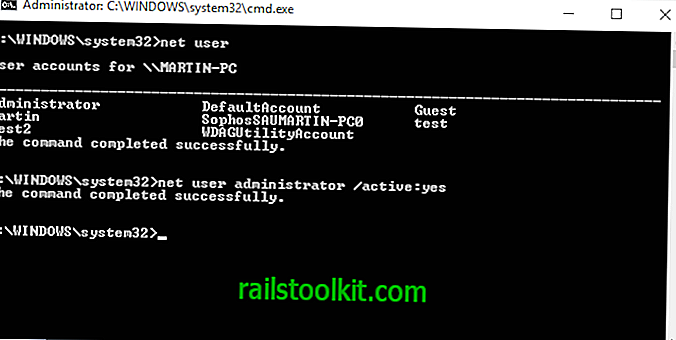
Lai iespējotu Windows 10 administratora kontu, rīkojieties šādi (piezīme: tas darbojas arī vecākās Windows versijās):
- Pieskarieties Windows taustiņam. Tam vajadzētu atvērt sākuma izvēlni vai nonākt sākuma ekrāna saskarnē atkarībā no tā, kā Windows 10 ir konfigurēts sistēmā.
- Ierakstiet cmd un gaidiet, līdz tiek parādīti rezultāti.
- Ar peles labo pogu noklikšķiniet uz komandas uzvednes rezultāta (cmd.exe) un konteksta izvēlnē atlasiet “palaist kā administratoru”. Alternatīvi, pirms sākat cmd.exe, turiet nospiestu taustiņu Shift un Ctrl.
- Palaidiet komandu net user, lai parādītu visu sistēmā esošo lietotāju kontu sarakstu. Jums vajadzētu redzēt administratoru kā vienu no kontiem.
- Lai aktivizētu neaktīvo administratora kontu, palaidiet komandu net user administrator / active: jā
- Windows atgriež "Komanda veiksmīgi izpildīta", ja operācija bija veiksmīga. Pārbaudiet pareizrakstību un to, vai atrodaties paaugstinātā komandrindas saskarnē, ja saņemat kļūdas ziņojumus.
- Ja vēlaties iespējot viesu kontu, kā arī palaidiet komandu net user guest / active: jā
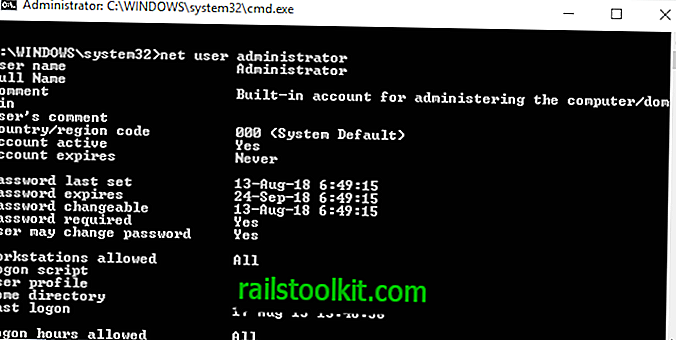
Pārbaudiet, vai konts ir aktivizēts, palaižot tīkla lietotāja administratoru no komandrindas uzvednes. Pārbaudiet "konts ir aktīvs", lai pārbaudītu konta statusu.
Mainiet administratora konta paroli
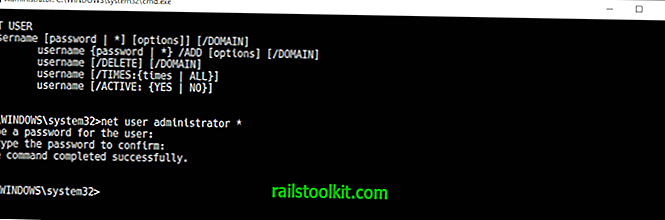
Administratora konts ir aktīvs pēc iepriekš minēto komandu palaišanas, kas nozīmē, ka jūs varat pierakstīties sistēmā, izmantojot to. Pēc noklusējuma tā nav aizsargāta ar paroli, kas nozīmē, ka ikviens, kam ir lokāla piekļuve sistēmai, var to izmantot, lai tajā pierakstītos. Lai gan tas ir ērti, tas var būt arī drošības risks.
Ļoti ieteicams to aizsargāt ar paroli. To var izdarīt arī komandrindā:
- Ierakstiet neto lietotāja administratoru * un nospiediet taustiņu Enter.
- Jūs saņemat paroli. Ievadiet vēlamo paroli un vēlreiz, kad jums tiek lūgts ievadīt to otro reizi apstiprināšanai.
Atspējojiet administratora kontu
Lai jebkurā laikā atspējotu kontus, izmantojiet šo komandu:
- Paaugstinātā komandu uzvednē: neto lietotāja administrators / aktīvs: nē
Citas ieinteresētās komandas ir:
- Neto lietotāja administrators - komandrindā parāda informāciju par lietotāja kontu.
- Neto lietotāja lietotājvārds / dzēst - sistēmā tiek izdzēsts lietotājvārds. Tas nedarbojas ar iebūvētiem kontiem.
Padoms: ja jūs izmantojat Windows 8, iepazīstieties ar šo rokasgrāmatu, kurā sniegti norādījumi par procedūras veikšanu šajā Windows versijā.
Piezīme : darbojas arī šīs divas metodes, taču tās ir pieejamas tikai operētājsistēmas Windows 10 profesionālajās un Enterprise versijās.
Vietējo lietotāju un grupu izmantošana
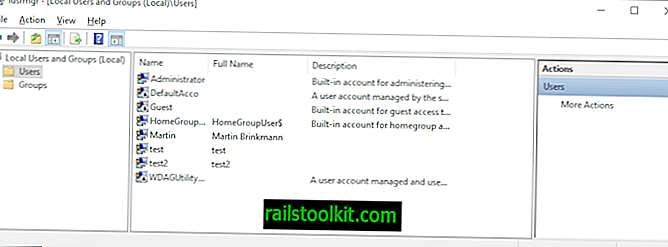
Windows lietotāji, kuri dod priekšroku strādāt ar lietotāja saskarnēm, nevis komandu uzvedni, kontu pārvaldīšanai var izmantot iebūvēto rīku Vietējie lietotāji un grupas.
- Sistēmā aktivizējiet izvēlni Sākt.
- Ierakstiet lusrmgr.msc un atlasiet rezultātu, kas jums tiek atgriezts.
- Kreisajā pusē noklikšķiniet uz "Lietotāji" kreisajā sānjoslā. Labajā pusē tiek parādīts visu vietējās sistēmas kontu saraksts.
- Ar peles labo pogu noklikšķiniet uz Administrators un konteksta izvēlnē atlasiet Properties.
- Noņemiet atzīmi no “Konts ir atspējots” logā Administrator Properties un noklikšķiniet uz Apply, pēc tam ok.
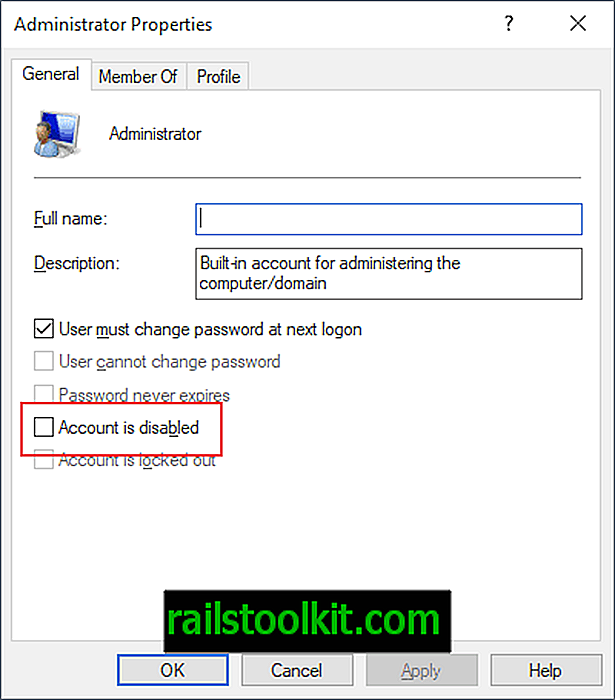
Metode aktivizē administratora kontu operētājsistēmā Windows 10.
Drošības politikas izmantošana
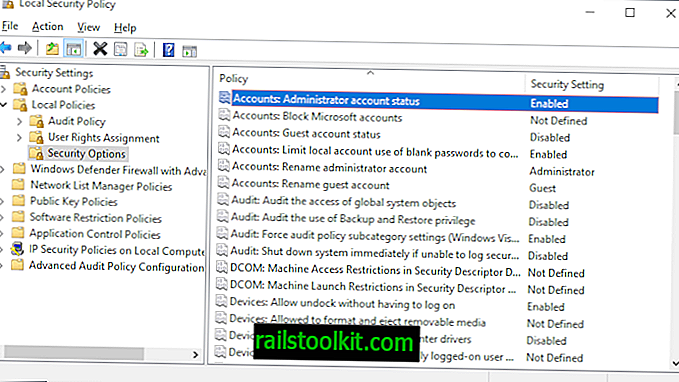
Otrā opcija, kā mainīt iebūvētā administratora konta statusu operētājsistēmā Windows 10, ir izmantot drošības politikas:
- Aktivizējiet izvēlni Sākt.
- Ievadiet secpol.msc un atlasiet rezultātu, lai ielādētu vietējās drošības politiku.
- Atveriet sadaļu Drošības iestatījumi> Vietējā politika> Drošības opcijas.
- Politika “Konti: administratora konta statuss” nosaka, vai ir iespējots vietējais administratora konts. Pārbaudiet sadaļu “Drošības iestatījums, lai redzētu, vai tā ir atspējota vai iespējota.
- Veiciet dubultklikšķi uz politikas un atlasiet “Iespējots”, lai iespējotu kontu.
- Atlasiet ok un aizveriet vietējās drošības politiku.














